Malgré des chiffres énormes, Once Human connaît un début difficile sur PC. Ses problèmes techniques, son manque de support de contrôleur et ses serveurs inaccessibles l’ont rendu difficile à recommander dans son état actuel. Il dispose également d’options de résolution limitées, en particulier pour les joueurs ayant des rapports d’aspect moins courants. Si vous souhaitez jouer à une résolution spécifique ou si vous souhaitez utiliser vos facteurs DSR, voici comment vous pouvez résoudre ces problèmes dans Once Human.
Résoudre les problèmes de résolution dans Once Human
Pour utiliser une résolution personnalisée dans Once Human, vous devez modifier le fichier GraphicConfig.xml et jouer au jeu en mode fenêtré, associé à Borderless Gaming. Si vous souhaitez utiliser les facteurs DSR, vous devez configurer la résolution de votre bureau à la valeur souhaitée.
Édition de fichier de configuration et jeu sans bordure
Tout d’abord, si vous souhaitez utiliser une résolution spécifique qui n’est pas disponible dans les options, mais que votre moniteur la prend en charge, vous pouvez modifier l’icône GraphicConfig.xml situé à l’emplacement suivant dans le dossier d’installation.
steamappscommonOnce HumanDocuments
- Ouvrez le fichier à l’aide d’un éditeur de texte tel que Bloc-notes ou Bloc-notes++
- Vous verrez le « définition de la résolution » au début
- Modifiez-le à la résolution de votre choix
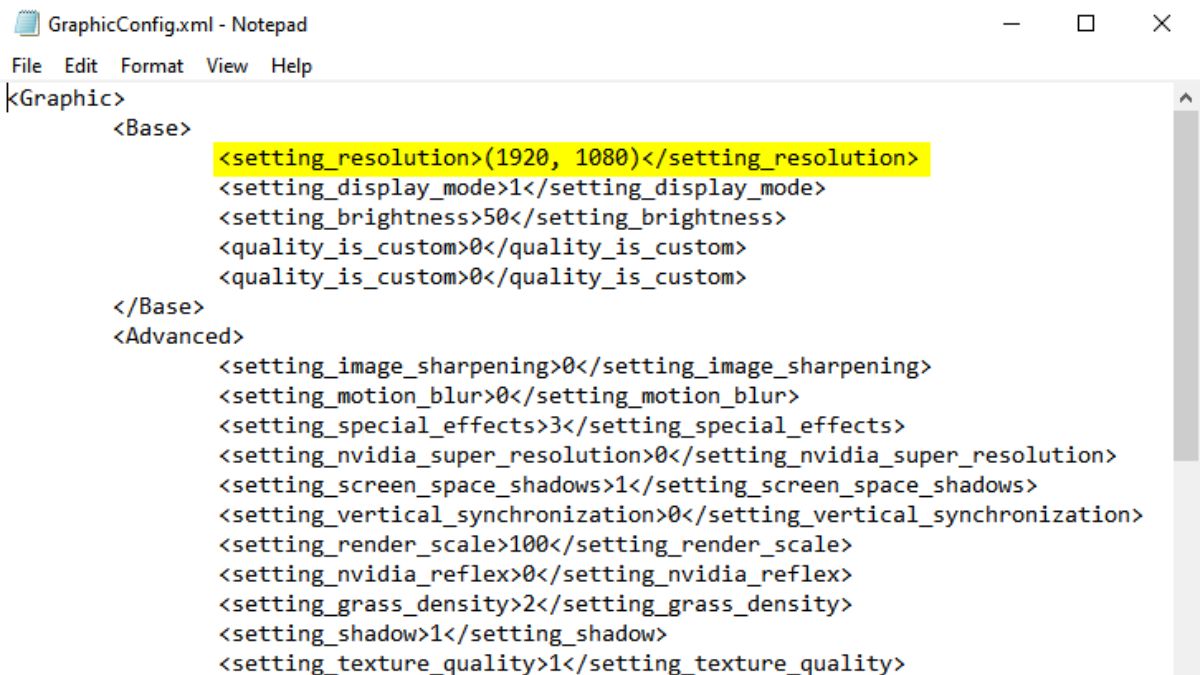
- Enregistrez le fichier et quittez
Après cela, lancez Once Human, et vous verrez la résolution souhaitée dans les paramètres. Cependant, pour l’utiliser, vous devez jouer en mode fenêtré. Pour supprimer cette exigence, nous utiliserons Borderless Gaming.
- Rendez-vous sur le page GitHub suivanteet téléchargez la dernière version gratuite sous Actifs (BorderlessGaming9.5.6_admin_setup.exe)
- Installez Borderless Gaming, et il apparaîtra dans votre barre des tâches avec une icône « BG »
- Maintenant, lancez Once Human et réglez le mode d’affichage sur Fenêtré
- Après cela, minimisez Once Human et ouvrez Borderless Gaming à partir de la barre des tâches
- Dans le Applications, sélectionnez Once Human et cliquez sur l’icône Flèche vers l’avant pour l’ajouter à Favoris
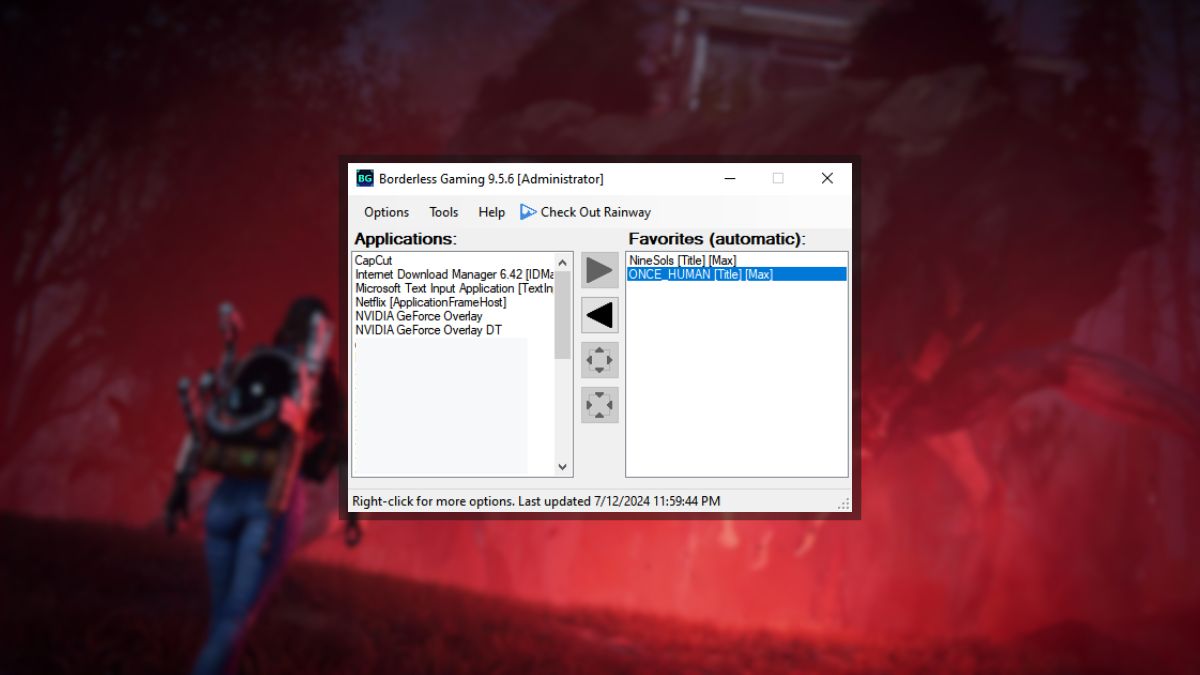
- Maintenant, faites un clic droit dessus pour vous assurer que « Plein écran» et «Agrandissement automatique » sont cochés
Cela remplira bien l’écran et vous n’aurez pas à vous occuper des bordures comme vous devez le faire en mode fenêtré.
Activer DSR dans Once Human : Modifier la résolution du bureau
Pour activer DSR pendant que vous jouez à Once Human, vous devez modifier la résolution de votre bureau en fonction de la valeur DSR (résolution) dans le panneau de configuration NVIDIA.
- Faites un clic droit sur votre bureau, puis sélectionnez Paramètres d’affichage
- Modifiez la résolution de la cible souhaitée sous Échelle et mise en page
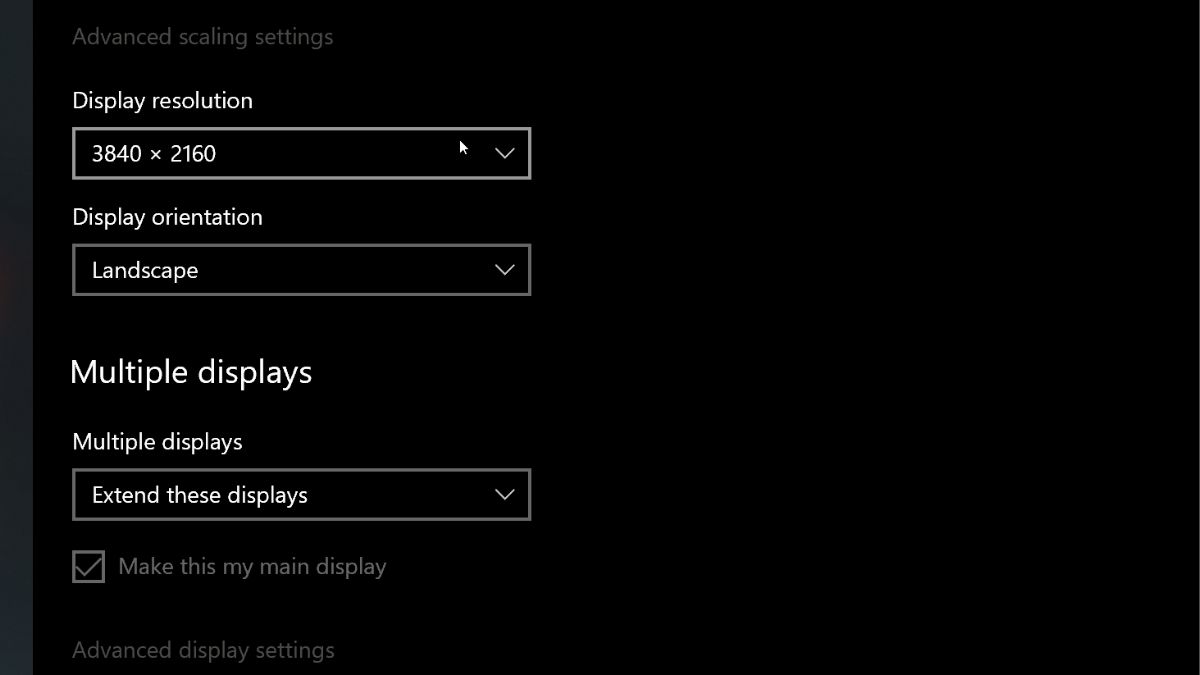
Une fois que vous avez terminé, vous verrez les options de résolution souhaitées dans les paramètres.
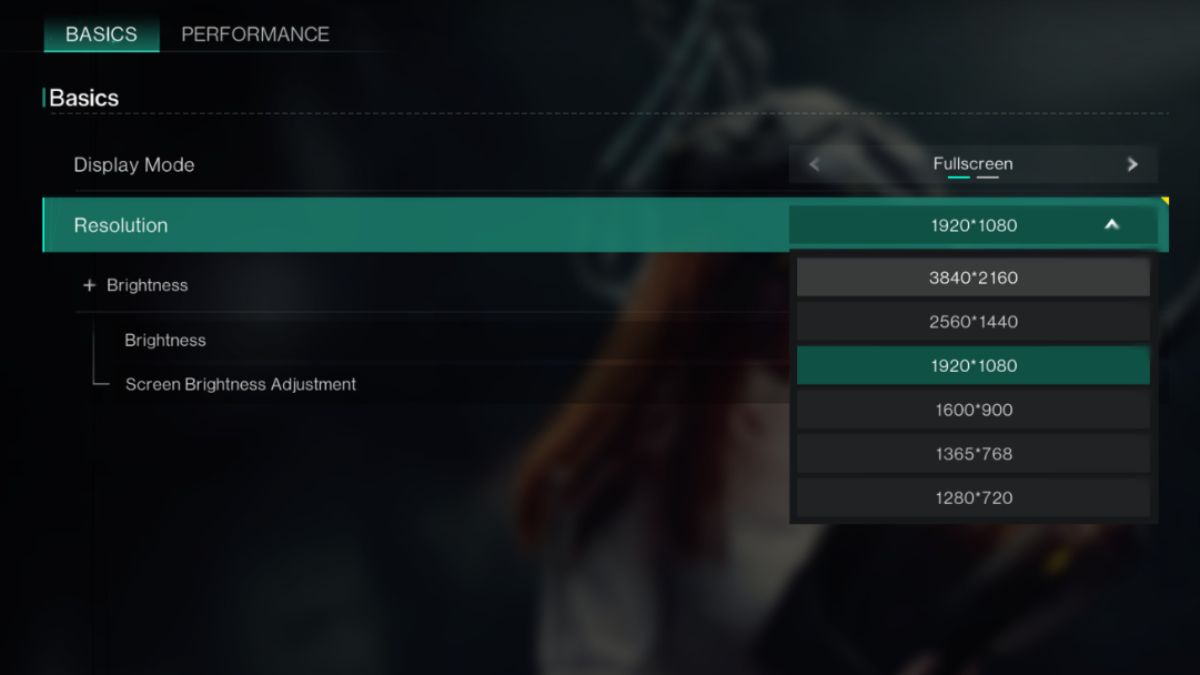
Cela comporte évidemment quelques mises en garde :
- Vous devrez le faire à chaque fois que vous lancerez le jeu
- Le taux de rafraîchissement est par défaut de 60 HZ lorsque vous modifiez la résolution, avant et après
Vous pouvez automatiser ce processus comme nous l’avons fait avec The First Descendant et Hellblade 2.
Pour l’instant, ce sont les deux seules solutions viables pour résoudre les problèmes de résolution. Nous espérons que les développeurs ajouteront plus d’options et permettront aux joueurs de faire également du sous-échantillonnage. Cependant, compte tenu de l’état technique dans lequel se trouve actuellement le jeu, il faudra un certain temps avant que ce problème ne soit résolu avant des problèmes plus urgents.
Pour en savoir plus sur Once Human, rendez-vous dans notre section dédiée pour savoir comment débloquer votre première moto et comment fonctionnent les événements sur invitation.

